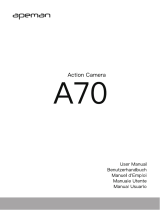A página está carregando...

1
Prefácio
Sobre este guia
Este guia foi desenvolvido para demonstrar as características de sua câmara
de acção HP ac100. Toda informação apresentada é a mais precisa possível,
mas está sujeita à mudanças. A HP não é responsável por erros ou omissões
técnicas e editoriais contidas neste manual. Para as últimas actualizações,
aceda www.hp.com/support.
Direito autoral
Este manual contém informação de propriedade protegida por direito
intelectual. Todos os direitos são reservados. Nenhuma parte deste manual
po
derá ser reproduzida por quaisquer meios mecânico, electrónico ou outros
meios, em qualquer forma, sem permissão prévia por escrito do fabricante.
© Copyright 2014
Nota da Comissão Federal de Comunicações
Este equipamento foi testado e está em conformidade com os limites para
equipamentos digitais de Classe B, nos termos da parte 15 das regras da FCC.
Esses limites foram estabelecidos para prover uma protecção razoável contra
interferência prejudicial em instalações residenciais. Este dispositivo gera, usa,
e pode irradiar energia de radiofrequência, e se não for instalado e utilizado de
acordo com as instruções, poderá causar interferência prejudicial às
comunicações por rádio. Entretanto, não há garantia que a interferência não
ocorrerá em instalações particulares. Se o equipamento causar interferência
prejudicial à recepção de rádio e TV, a qual poderá ser determinada ligando ou
desligando-se o dispositivo, o usuário é incentivado a tentar corrigir a
interferência através de uma ou mais das seguintes medidas:
· Reoriente ou realoque a antena receptora.
· Aumente a distância entre o equipamento e o receptor.
· Conecte o equipamento a uma outra tomada em um circuito diferente do
qual o receptor está conectado.
· Consulte seu revendedor ou um técnico experiente em rádio e televisão para
ajuda.

2
Modificações:
A FCC requer que o usuário seja notificado de que qualquer mudança ou
modificação realizadas neste equipamento e que não sejam expressamente
aprovadas pela HP poderão anular a autoridade do usuário de operar o
equipamento.
Reconhecimento de Marca
Windows XP/Vista/Windows 7/Windows 8 são marcas registradas da Microsoft
Corporation nos Estados Unidos e/ou outros países. Macintosh e Mac OS são
marcas registradas da Apple Inc. Adicionalmente, todos os outros nomes de
companhias ou produtos são marcas registradas de suas respectivas
companhias.
Precauções de manuseio e segurança
CUIDADO:
Siga as intruções a fim de prevenir danos à sua câmara:
·
NÃO USE-A DESPROTEGIDA NA CHUVA OU ÁGUA. EVITE O CONTATO COM
QUALQUER TIPO DE LÍQUIDO;
·
USE SOMENTE ACESSÓRIOS RECOMENDADOS;
·
NÃO DESMONTE OU TENTE CONSERTÁ-LA POR CONTA PRÓPRIA.
DESMONTAR A CÂMARA PODERÁ ANULAR A GARANTIA;
·
NÃO HÁ PARTES OU COMPONENTES INTERNOS QUE NECESSITEM DE
MANUTENÇÃO;
·
REPAROS DEVERÃO SER REALIZADOS SOMENTE POR SERVIÇO AUTORIZADO;
· Não toque na lente da câmara;
·
Não use químicos abrasivos, solventes de limpeza ou fortes detergentes
para limpar o produto. Limpe o produto com um pano macio e levemente
úmido.

3
1. Conteúdo
1. Câmara de acção HP ac100
2. Cabo USB
3. Controle remoto
4. Montagem para bicicletas
5. Montagem para capacetes
6. Alça para capacetes
7. Caixa estanque à prova d’água
8. Montagem para pranchas de surf
9. 2 almofadas adesivas
10. Âncora de borracha
11. Alça para montagem
12. Guia rápido de instruções
*
Built-in bateria de lítio (não mostrado)
QSG
13. Pastilhas Anti-nevoeiro
* Cartão de memória microSD não incluso

4
2. Visão geral da câmara
1. Luz indicadora do ecrã
2. Botão visualizar
3. Ecrã de LCD sensível ao toque
4. Ranhura do cartão de memória microSD
5. Botão redefinir (atrás da tampa de USB)
6. Botão do obturador / gravação de vídeo
7. Microfone
8. Botão liga/desliga
9. Luz infravermelha
10. Saída HDMI
11. Lente
12. Interface USB
13. Luz do disparo automático /
recarga / estado
14. Orifícios de ventilação
15. Soquete do tripé

5
3. Configuração inicial
Ligando e operando sua câmara
Lig
a a câmara
Captura foto ou vídeo
Observação:
Esta câmara possui bateria
embutida. Para recarregá-la,
conecte a câmara utilizando o
cabo USB para ser porta USB de
seu computador ou conecte ao
adaptador USB AC. A luz de
recarga se desligará quando a
bateria estiver carregada.
Instalando o cartão de memória microSD
Observação:
Cartão de memória microSD classe 4 ou superior
(até 32GB) necessário para a operação normal (não
incluso).

6
Como utilizar os acessórios?
EDIÇÃO DESPORTIVA PARA BICICLETAS
EDIÇÃO PARA CAPACETES
Lemb
rete sobre a caixa estanque:
1. Inspeccione se o anel da caixa estanque está plano e liso antes de inserir
a câmara.
2. Inspeccione o anel após fechar a caixa estanque para certificar-se que
ele não esteja deformado ou fora da posição correcta.

7
4. Principais modos de operação
A
ac100 possui diferentes modos para suas várias funções.
Modo de captura de vídeo
Use este modo para capturar vídeos.
Modo de gravação de vídeo
Para gravar um vídeo, aponte a câmara para o tema como desejado e
pressione o botão do “obturador”, ou toque no centro do ecrã de LCD para
iniciar a gravação. O indicador vermelho de REC será accionado no ecrã de
LCD enquanto a gravação estiver em progresso. Para encerrar a gravação,
pressione o botão do “obturador”, ou toque no centro do ecrã de LCD
novamente. O vídeo será automaticamente salvo no cartão de memória.
Para aceder às demais funções do modo de gravação de vídeo, toque em um
dos seguintes ícones:
Modo de vídeo
Ícone Descrição
Toque neste ícone para aproximar do tema.
Toque neste ícone para afastar do tema.
Toque neste ícone para alterar a configuração de resolução. As
escolhas disponíveis são: FHD 30qps
(1920 x 1080 píxels), HD 60qps
(1280 x 720 píxels), e HD 30qps (1280 x 720 píxels). O padrão predefinido
é FHD 30qps.
Toque neste ícone para ajustar a data e hora da câmara.

8
Modo de câmara veicular
Toque no ícone de vídeo localizado no canto superior esquerdo para
alterar para o modo de câmara veicular. As opções no ecrã serão invertidas
para acomodar a maioria das opções de montagem e o ícone de câmara
veicular
será exibido.
Pressione o botão do obturador, ou clique no centro do ecrã de LCD quando
acedido a este modo para iniciar a gravação. A gravação será salva em
segmentos de 3 minutos. Quando o cartão estiver cheio, o segmento mais
antigo será excluído para liberar espaço e dar continuidade à gravação de
novos segmentos.
Para mais funções do modo veicular, toque nos seguintes ícones:
Modo de câmara veicular
Ícone Descrição
Toque neste ícone para alterar a configuração de resolução. As
escolhas são: FHD 30qps
(1920 x 1080 píxels), HD 60qps (1280 x 720
píxels), e
HD 30qps (1280 x 720 píxels). O padrão predefinido é: FHD
30qps.
Toque neste ícone para alterar a orientação das informações do ecrã
em 180º.
Toque neste ícone para ajustar a data e hora da câmara.

9
Modo de captura de foto
Use e
ste modo para capturar fotos.
Após ligar a câmara, toque no ícone de vídeo
no canto superior
esquerdo e aceder ao modo de câmara veicular primeiro. Toque no ícone de
câmara veicular
para aceder ao modo de foto, o qual será indicado pelo
ícone do modo de foto
.
Pressione o botão do obturador ou clique no centro do ecrã de LCD para tirar
uma foto. A foto será automaticamente salva no cartão de memória.
Para aceder às outras funções do modo de captura de foto, toque em um dos
seguintes ícones:
Modo de foto
Ícone Descrição
Toque neste ícone para aproximar do tema.
Toque neste ícone para afastar do tema.
Toque neste ícone para activar ou desactivar a captação de face
humana. O padrão predefinido é desactivado.
Toque neste ícone para alterar a configuração de resolução de vídeo.
As escolhas são: 5MP, 8MP, 10MP, e 12MP. Observação: de 8M para
12MP as fotos são geradas por interpolação de imagem. O padrão
predefinido é 5MP.
Toque neste ícone para seleccionar 10 segundos e o modo de 3 fotos
contínuas. O padrão predefinido é desativado.
Toque neste ícone para ajustar a data e hora da câmara.

10
Modo de reprodução (fotos e vídeos)
Use este modo para visualizar e gerenciar as fotos e vídeos armazenados no
cartão de memória de sua câmara.
Após ligar sua câmara, toque/pressione o ícone de reprodução
(canto
inferior direito) em modo de vídeo, câmara veicular ou modo de foto. As
fotos e vídeos estão salvas em diferentes pastas no cartão de memória.
Toque em um dos diferentes ícones para escolher e visualizar vídeos ou
fotos.
Para rever a foto anterior/próxima, toque nos triângulos esquerdo ou direito
do ecrã de LCD.
Para rever o vídeo anterior/próximo, toque nos triângulos esquerdo ou
direito do ecrã de LCD.
Pressione o ícone de reprodução
no canto superior esquerdo do ecrã de
LCD para retornar ao modo de gravação de vídeo ao vivo.
Para excluir fotos ou vídeos, basta clicar no ícone de exclusão
enquanto
estiver em modo de reprodução.
1/122